Android에서 벨소리를 변경하는 방법: 6가지 최상의 방법
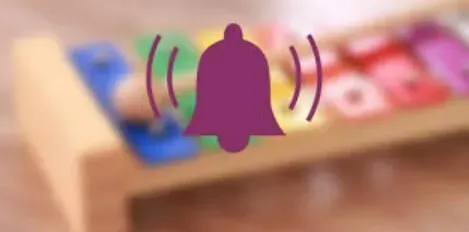
Android에서 벨소리를 변경하는 방법은 무엇입니까? 당신의 벨소리의 팬이 아니십니까? 최고의 안드로이드 벨소리에서 새로운 벨소리를 선택하세요. 키보드의 밝은 회색 색상이 마음에 들지 않습니까? 볼륨을 높이세요! 당신과 길 건너 사무실의 그 불쾌한 동료가 같은 벨소리를 가지고 있죠?
사랑스러운 새 전화기에 수반되는 오래된 소리가 마음에 들지 않으세요? 괜찮아요! 오늘날 Android 사운드에는 다양한 옵션이 있으며 이러한 기술을 마스터하면 지구본이 벨소리가 됩니다.
안드로이드 스마트폰에 새로운 벨소리를 추가하고 싶거나 방법을 알고 싶다면 저희가 도와드리겠습니다.
Android에서 맞춤 벨소리를 사용하는 방법
Android에서 맞춤 벨소리를 사용하는 것이 iPhone보다 비교적 쉽습니다.
세부 사항을 살펴보기 전에 시장에 나와 있는 다양한 맞춤형 레이아웃을 고려할 때 Android 스마트폰에 따라 프로세스가 약간 다르다는 것을 이해하는 것이 중요합니다.
사용자 지정 벨소리를 사용하는 방법을 설명하기 위해 표준 사용자 경험을 비교해 보겠습니다. 장치의 절차는 본질적으로 동일해야 합니다.
- 오디오 트랙을 선택합니다. 나만의 벨소리를 만들고 싶다면 Android 기기의 “벨소리” 카테고리에 MP3 파일을 저장하세요. 모바일 컴퓨터 또는 파일 관리자 소프트웨어를 사용하여 이 작업을 수행할 수 있습니다.
- 설정 > 소리 및 진동으로 이동하여 소리가 올바른 폴더에 배치되면 전화 벨소리를 탭합니다.
- 이제 내 소리 옵션을 탭하여 벨소리로 사용하려는 뮤직 비디오를 선택합니다.
- 더하기 기호(+)를 클릭하고 저장을 선택합니다.
벨소리의 평균 길이는 30초에서 45초 사이입니다. 결과적으로 오디오 트랙을 줄여야 할 수 있습니다.
Google Play를 통해 제공되는 전용 앱을 사용하여 좋아하는 벨소리나 노래를 벨소리로 변환할 수 있습니다.
또한 Audacity와 같은 오디오 변환기를 사용하여 컴퓨터의 소리를 줄일 수 있습니다.
- Android 전화의 통화 벨소리 변경
- Android 휴대폰에서 Gmail 알림 소리 변경
- 특정 연락처에 Android 벨소리를 설정하는 방법
- 삼성 스마트폰에 공장 벨소리를 설치하는 방법
- Android 휴대폰의 문자 메시지에 대한 알림 소리 변경
- 어떤 노래든 벨소리로 바꿔보세요.
1. 안드로이드폰 통화 벨소리 변경
Android 스마트폰에서 벨소리를 변경하려면 아래 지침을 읽으십시오.
- “설정” 섹션에서 “사운드”를 클릭합니다.
- 소리 패널에서 전화 벨소리를 선택합니다.
- 다음 화면에서 원하는 알림음을 클릭하세요.
그런 다음 Android 스마트폰에서 전화가 생성될 때마다 선택한 벨소리가 재생됩니다.
2. Android 폰에서 Gmail 알림음 변경
- 휴대전화에서 Gmail 앱을 실행합니다.
- 페이지의 왼쪽 상단 모서리에 있는 3줄 메뉴 아이콘을 눌러 설정 메뉴에 액세스할 수 있습니다.
- 스마트폰에서 알림음을 변경하려는 이메일 주소를 누릅니다.
- 여기에서 다음 화면 메뉴에서 “받은 편지함 가져오기 섹션 알림”을 선택합니다.
- 이 옵션의 이름은 “알림 관리” 또는 Android 휴대폰이 있는 경우 “수신음 및 진동”일 수 있습니다.
- 다음 화면에서 “각 이메일 알림”이 선택되었는지 확인한 다음 “사운드”를 클릭합니다.
- 다음 화면에서 알림 소리와 언어를 선택합니다.
3. 특정 연락처에 대한 Android 벨소리 설정 방법
전화기를 들거나 전화기를 보기 전에 누가 전화를 걸었는지 알고 싶다면 연락처마다 고유한 Android 벨소리를 설정할 수 있습니다.
따라서 발신자를 인식하는 것이 더 쉬울 것이며 모든 전화기에 있는 동일한 벨소리를 지속적으로 듣는 데 지치지 않을 것입니다.
아래 단계를 사용하여 특정 연락처에 Android 오디오 트랙을 할당할 수 있습니다.
사용 중인 휴대폰에 따라 안내가 다를 수 있습니다.
- Android 휴대폰에서 연락처 앱을 열어 오디오 트랙을 만들려는 연락처를 찾습니다.
- 연락처 설정 창에서 편집을 클릭합니다.
- 아래로 스크롤하여 벨소리를 선택합니다.
- 벨소리 섹션의 목록에서 사전 설정 톤을 선택하거나 사용자 지정을 클릭하여 연락처에 대한 미디어 사운드를 사용자 지정할 수 있습니다.
- 완벽한 벨소리를 선택한 후 연락처 편집 페이지로 돌아가서 저장을 클릭합니다.
이제 이 작업을 여러 번 수행하여 Android 스마트폰의 각 연락처가 고유하게 들리도록 할 수 있습니다.
4. 삼성 스마트폰에 공장 벨소리를 설치하는 방법
벨소리 설정 절차는 삼성 휴대폰인 경우 약간 다릅니다. 방법은 다음과 같습니다.
- 설정 앱에서 “소리 및 진동”을 누릅니다.
- 화면에서 벨소리를 터치하여 선택하세요.
- 스마트폰을 선택하여 벨소리를 설정할 수 있습니다.
- 마지막 단계는 패널 하단의 뒤로 아이콘을 눌러 나만의 벨소리를 설정하는 것입니다.
- 설정 앱을 종료하려면 기기의 홈 버튼을 누르세요.
5. 안드로이드폰 문자메시지 알림음 변경
Android 기기에서 문자 메시지를 받은 후 아래 지침에 따라 벨소리를 변경하십시오.
- Android 스마트폰에서 메시지 앱을 실행합니다.
- 화면 오른쪽 상단 모서리에 있는 점 3개로 된 메뉴 기호를 탭하여 드롭다운 메뉴에서 “설정”을 선택합니다.
- 설정 화면에서 알림음을 눌러 선택하세요.
- 원하는 알림음을 선택하고 다음 화면에서 확인을 클릭합니다.
지금은 스마트폰에서 메시지가 도착할 때마다 선택한 알림음을 재생합니다.
6. 노래를 벨소리로 바꿔보세요.
- 음악을 만들기 위해 기기에서 음악을 호출하거나 다운로드하거나 복사합니다. 모든 클라우드 저장소, USB 드라이브 또는 직접 다운로드를 사용하여 이 작업을 수행할 수 있습니다.
- 설정 앱을 실행합니다.
- 진동 및 소리 섹션으로 이동합니다.
- 전화 벨소리를 터치합니다.
- 내 소리를 활성화합니다.
- + 버튼은 아래쪽 가장자리에 있습니다. 소리가 보이지 않으면 클릭하십시오.
- 노래를 찾으면 클릭하십시오.
- 저장을 선택합니다.
기본 벨소리를 재미있는 것으로 변경
벨소리 업데이트는 스마트폰을 더 독특하게 만드는 방법 그 이상입니다. 창의력도 향상될 수 있습니다.
예를 들어 Android 스마트폰에서 소셜 및 비공개 연락처에 대해 서로 다른 톤을 설정하면 두 세계를 분리할 수 있습니다.
AVCWare Ringtone Maker로 벨소리를 만드는 방법(Windows)
사용하려는 트랙과 챕터를 선택하고 MP3로 전송하기만 하면 AVCWare로 벨소리를 만들 수 있습니다.
- 변환하려는 트랙을 찾으려면 앱을 열고 “찾아보기”를 클릭하십시오.
- 오디오 픽업 컨트롤을 움직여 사용하려는 음악 부분을 선택합니다. 원하는 경우 벨소리의 정확한 시작 및 종료 시간을 수동으로 입력할 수 있습니다.
- 유지하려는 부분을 선택합니다.
- 자르기를 탭합니다.
- 톤을 저장하려면 출력 파일 이름과 출력 위치를 선택하십시오.
- 오른쪽 하단에서 iPhone 기호를 선택합니다. 그런 다음 위에서 설명한 대로 벨소리를 설치하고 할당합니다.
RingDroid를 사용하여 벨소리를 만드는 방법
사용하기 쉬운 RingDroid 앱을 사용하면 Android 스마트폰의 모든 WAV, 3GPP, ARM, AAC, MP4 또는 MPE3 오디오 트랙을 벨소리로 바꿀 수 있습니다.
최소 두 번 시도한 후 절차는 간단하고 간단합니다. 더 나은 점은 무엇입니까? 컴퓨터 없이 무료로 벨소리를 만들 수 있습니다.
RingDroid로 벨소리 만들기
- RingDroid를 활성화합니다. 아직 앱이 없다면 Google Play에서 무료로 다운로드할 수 있습니다.
- RingDroid를 실행하면 전화기의 모든 벨소리 목록이 표시됩니다. 벨소리로 사용하려는 오디오 파일을 찾는 것은 목록을 스크롤하거나 상단의 검색 상자를 사용하는 것만큼 쉽습니다.
- 최근에 저장한 노래를 찾을 수 없는 경우 앱을 다시 시작하면 도움이 될 수 있습니다.
- 음악 제목을 클릭하여 선택한 다음 “자르기”를 클릭하여 축소합니다.
- 마커를 설정하고 벨소리로 사용할 노래의 원하는 섹션을 선택합니다.
- 선택을 하고 마음에 들면 오른쪽 하단 모서리에 있는 다운로드 기호를 클릭합니다.
- 벨소리를 만들고 이름을 지정하십시오.
RingDroid로 벨소리 지정
먼저 동일한 앱을 사용하여 새로운 벨소리를 설정해 봅시다.
- 축소된 곡을 불러온 후 팝업창이 뜨면 다음으로 사용을 선택하세요.
- 알림, 알람, 벨소리 또는 믹스로 사용할 수 있습니다.
또한 앱의 기본 메뉴에서 쉽게 설정할 수 있습니다.
- 메인 메뉴에서 컷톤을 클릭합니다. 그런 다음 저장된 파일을 선택합니다.
- 고급을 선택한 다음 다음으로 사용을 선택합니다.
- 선호도에 따라 알람, 벨소리, 알림 또는 세 가지 모두의 조합으로 사용할 수 있습니다.
휴대전화의 내부 저장소에 노래를 복사합니다.
랩톱에서 벨소리를 만든 후 휴대폰으로 다운로드하기 위한 몇 가지 간단한 단계만 남았습니다. 일반적으로 문제는 다음과 같이 해결됩니다.



답글 남기기